
时间:2020-11-03 19:19:52 来源:www.win10xitong.com 作者:win10
Win10底部任务栏无响应的问题我们在前几期教程也说过,推测还会有一些网友也会遇到同样的问题,如果我们希望自己能够掌握更多的相关能力,这次可以跟着小编的指导自己来解决Win10底部任务栏无响应的问题,小编今天测试了后梳理出了解决的方法步骤:1、按 Win + R 组合键,打开运行,并输入:msconfig 命令,确定或回车,可以快速打开系统配置;2、系统配置窗口中,切换到服务选项卡,点击勾选隐藏所有 Microsoft 服务,然后点击全部禁用,最后应用并确定(注:如果启用了指纹识别功能,请不要关闭相关服务)就这个难题很容易的解决啦。Win10底部任务栏无响应问题下面我们一起来看看它的具体处理步骤。
方法/步骤:
1、按 Win + R 组合键,打开运行,并输入:msconfig 命令,确定或回车,可以快速打开系统配置;
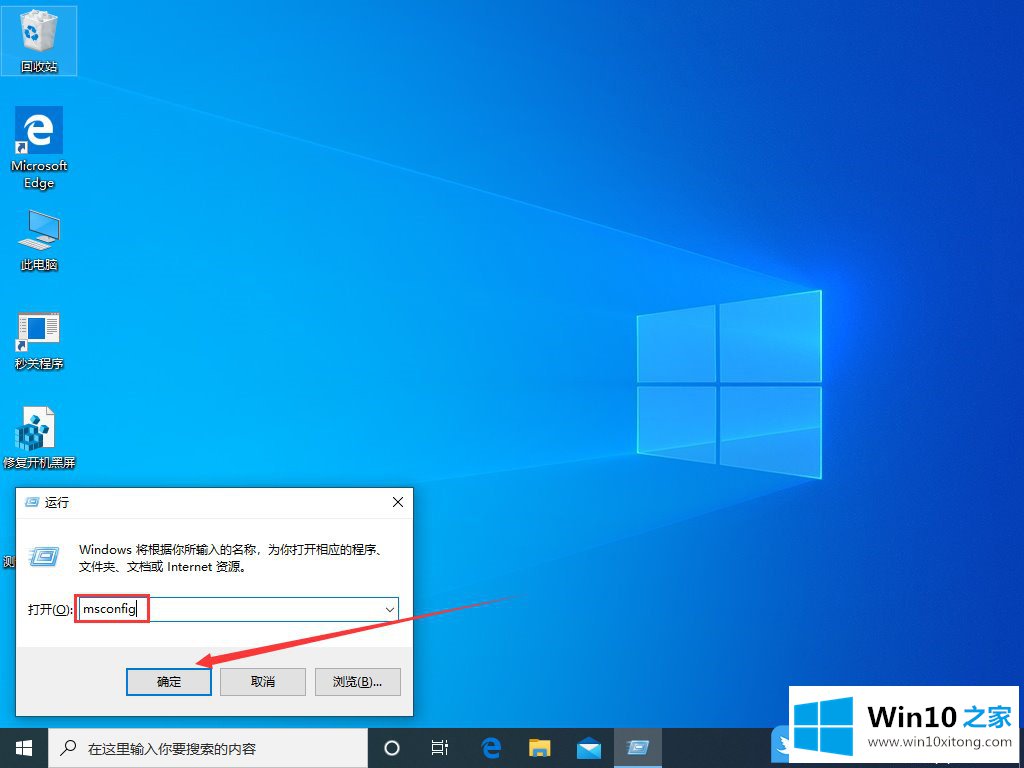
2、系统配置窗口中,切换到服务选项卡,点击勾选隐藏所有 Microsoft 服务,然后点击全部禁用,最后应用并确定(注:如果启用了指纹识别功能,请不要关闭相关服务);
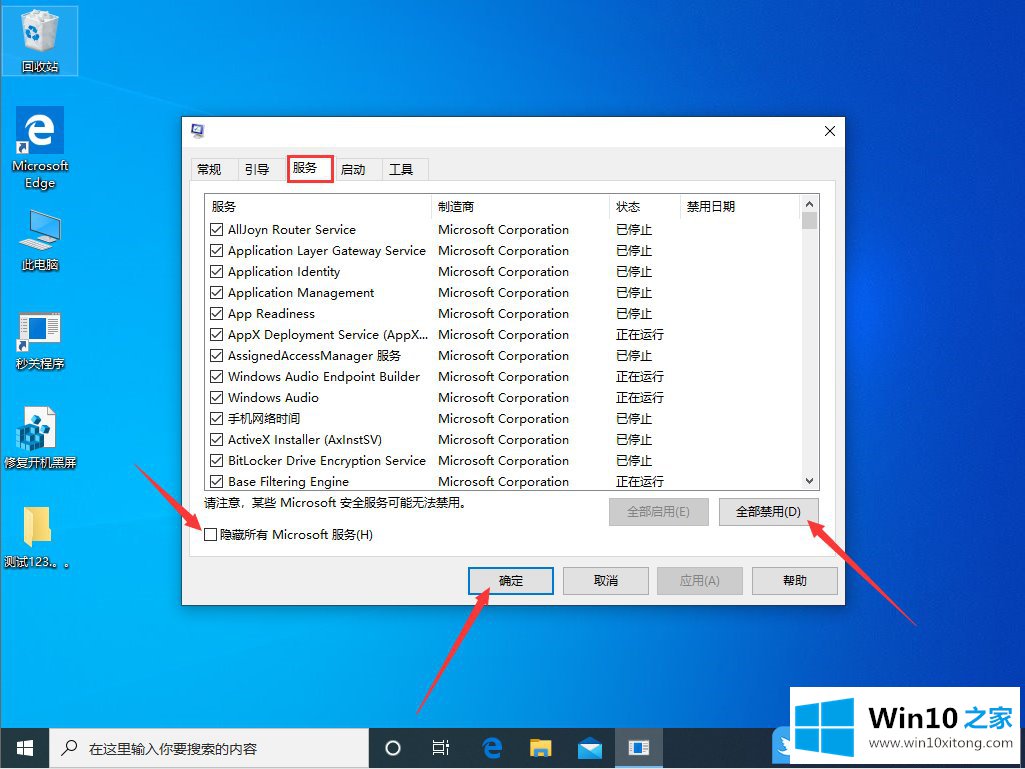
3、按 Ctrl + shift + Esc 组合键,可以快速打开任务管理器,然后切换到启动选项卡,并禁用所有的启动项;
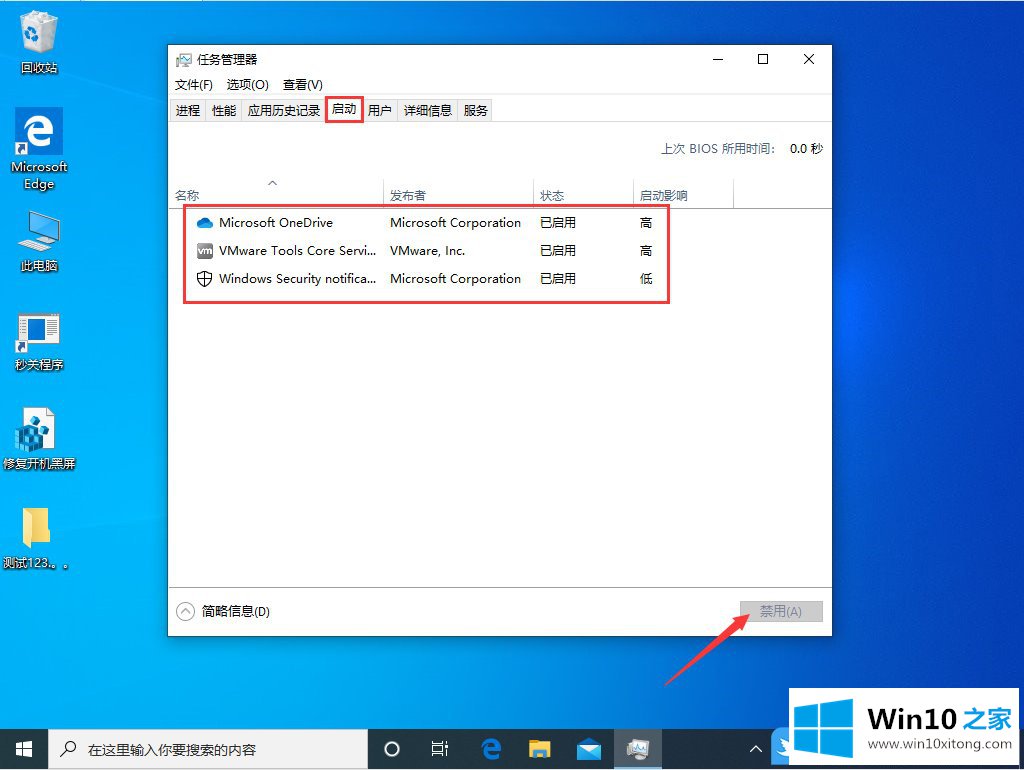
修改完成后,还要重启电脑,另外,在进行以上操作前,大家需要停止包括第三方杀毒、优化软体在内的非核心的程序运作,而且情况允许的话,最好卸载设备中的第三方杀毒、管家及优化软件。
以上就是Win10底部任务栏无响应怎么办|Win10任务栏假死修复文章。
Win10底部任务栏无响应问题的解决办法在以上文章就非常详细讲解了,有遇到这样问题的网友可以按照上文介绍的方法尝试处理,希望对大家有所帮助。